Na een recente Windows 10/11-upgrade of het installeren van de nieuwste Windows-updatesStuiten opSYSTEM_SERVICE_EXCEPTION BSOD-fout?
SYSTEM_SERVICE_EXCEPTION Foutcontrole" 0x0000003B "Meestal ontvangen wanneer de wisselpool te veel wordt gebruikt, En kan gebeuren omdat het grafische stuurprogramma in de gebruikersmodus de verkeerde gegevens overschrijdt en deze doorgeeft aan de kernelcode.Dit kan worden veroorzaakt door fouten in de grafische gebruikersinterface, beschadigde systeembestanden en verouderde of beschadigde stuurprogramma's.
Uw computer heeft een probleem en moet opnieuw worden opgestart.We verzamelen alleen wat foutmeldingen, en dan kun je opnieuw opstarten.Als u meer informatie wilt, kunt u de fout later op internet zoeken:SYSTEM_SERVICE_EXCEPTION '
Inhoud
- 1 redenen voor uitzonderingen op de systeemservice
- 2 Fix System_service_exception Windows 10/11
- 2.1 Recente wijzigingen ongedaan maken
- 2.2 Controleer schijffouten
- 2.3 Herstel beschadigde of ontbrekende systeembestanden
- 2.4 Apparaatstuurprogramma bijwerken
- 2.5 Installeer het beeldschermstuurprogramma opnieuw (grafisch stuurprogramma)
- 2.6 Stuurprogramma en BIOS bijwerken
- 2.7 Snel opstarten uitschakelen
- 2.8 Voer een systeemherstel uit
- 3 Hallo, leuk je te ontmoeten.
redenen voor uitzonderingen op de systeemservice
De belangrijkste redenen voor uitzonderingsfouten in de systeemservice kunnen als volgt worden samengevat:
Allereerst zijn problemen met stuurprogramma's de belangrijkste oorzaak van uitzonderingsfouten in de systeemservice.Verouderde of beschadigde stuurprogramma's veroorzaken vaak systeeminstabiliteit en veroorzaken dit soort fouten.
Ten tweede kunnen hardwareproblemen ook uitzonderingsfouten in de systeemservice veroorzaken.Geheugenbeschadiging of problemen met de harde schijf kunnen dergelijke fouten veroorzaken.
Bovendien kunnen systeemupdates soms uitzonderingsfouten in de systeemservice veroorzaken.Onstabiele updates of onvolledige updates van het systeem kunnen deze fout veroorzaken.
Ten slotte komen virus- of malware-aanvallen ook vaak voor bij het veroorzaken van uitzonderingsfouten in de systeemservice.Deze software kan systeembestanden beschadigen en systeemfouten veroorzaken.
Fix System_service_exception Windows 10/11
Koppel eerst het externe USB-apparaat los en start Windows normaal om te controleren en ervoor te zorgen dat het apparaatstuurprogramma-conflict dit probleem niet veroorzaakt.
Als dit UITZONDERING SYSTEEM SERVICE Het BSOD-venster start regelmatig opnieuw op bij het opstarten.Is het niet toegestaan om stappen voor probleemoplossing uit te voeren?Start vervolgens op in de veilige modus met de minimale systeemvereisten van Windows en pas de onderstaande oplossing toe.
Recente wijzigingen ongedaan maken
Als dit probleem zich direct na de installatie van het programma of het recentelijk toevoegen van hardware voordoet, is het zeer waarschijnlijk dat de software of hardware het probleem heeft veroorzaakt.U moet recent toegevoegde software of hardware verwijderen en vervolgens het probleem controleren om te zien of het probleem nog steeds bestaat.
U kunt recent geïnstalleerde toepassingen van derden verwijderen uit programma's en functies.
- Navigeer naar het bedieningspaneel en programma's.
- Kiezen"programma verwijderen".
- Klik met de rechtermuisknop op de recent geïnstalleerde applicatie en selecteer "Verwijderen".
- Markeer ook uw antivirus-, malware- of andere beveiligingssoftware en klik op "Verwijderen".
- Start opnieuw en test opnieuw.
- Controleer of er geen andere BSOD-fouten met uitzondering van de systeemservice zijn in het Windows 10/11-systeem.
Controleer schijffouten
Nogmaals, een defecte schijffout kan bij het opstarten ook een andere BSOD-fout veroorzaken.Extra parameters gebruikenloopchkdskCommando om schijffouten te controleren en te repareren.Doe dit
- Open een opdrachtprompt als beheerder.
- Typ opdrachtchkdsk C: /f/r,Klik vervolgens op OK.
- 提示: CHKDSKControleschijf ontbreekt,C:Is de stationsletter die u wilt controleren,/FMiddelen om schijffouten te herstellen,/ RGeeft herstel van informatie uit slechte sectoren aan.
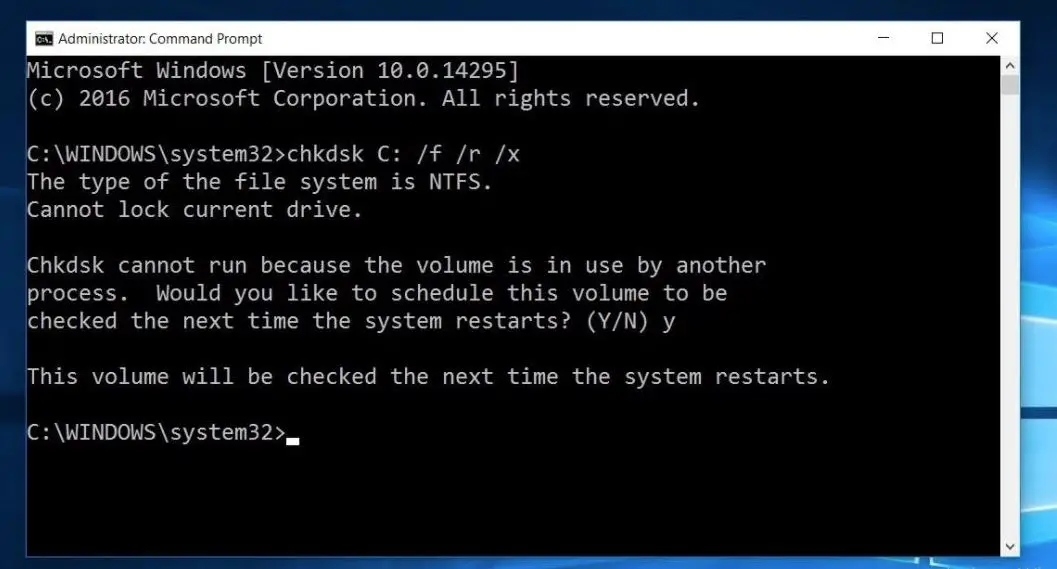
Wanneer wordt gevraagd: "Bent u van plan dit volume te controleren de volgende keer dat het systeem opnieuw wordt opgestart?"Typ Y en start Windows opnieuw op. Dit zal de schijf op fouten controleren. Als er een hulpprogramma wordt gevonden, zal het proberen de beschadigde sectoren te repareren en te herstellen.Wacht tot het venster automatisch opnieuw opstart en normaal voor u start totdat het scan- en reparatieproces 100% is voltooid.
Herstel beschadigde of ontbrekende systeembestanden
Als het probleem is begonnen na een recente upgrade van Windows 10/11, is het mogelijk dat de systeembestanden ontbreken of beschadigd zijn en dat het upgradeproces deze BSOD tegenkomt.In dit geval, alstublieft 使用sfc-hulpprogrammaloopDISM命令 Om de systeemkopie te herstellen en beschadigde en verloren systeembestanden te herstellen.doe Maar
- Open een opdrachtprompt als beheerder.Hiervoor, alstublieftIn het startmenuTypecmd, Klik met de rechtermuisknop op zoeken bij de opdrachtprompt en selecteerAls administrator uitvoeren.
- Voer eerst de opdracht DISM restore health uit om de systeemkopie te herstellen.
- voer de opdracht in" dism/online/cleanup-image/restorehealth "
- Wacht tot het scanproces 100% is voltooid.
- Typ nu sfc / scannow En druk op Enter toets.
- Het zal automatisch zoeken naar verloren en beschadigde systeembestanden.
- Als een SFC-hulpprogramma wordt gevonden, wordt dit automatisch%WinDir%System32dllcacheHerstel het in een speciale map op .
- Wacht na het opnieuw opstarten van het venster tot 100% om het scanproces te voltooien en controleer vervolgens of er geen andere BSOD op het systeem is.
Apparaatstuurprogramma bijwerken
Zoals hierboven vermeld, veroorzaken corrupte, verouderde of defecte apparaatstuurprogramma's BSOD vaak anders op Windows 10/11.Wij raden u aan de nieuwste stuurprogramma's op uw systeem te controleren en te installeren.Doe dit
- Open Apparaatbeheer vanuit het configuratiescherm.Ga gewoon naar "Configuratiescherm"> "Hardware en geluiden" en open " Apparaat beheerder".
- Zoek in Apparaatbeheer de naam van een stuurprogramma met een geel symbool.
- Als u een stuurprogramma met een geel symbool in de lijst ziet, verwijdert u het gewoon en installeert u het opnieuw met de nieuwste stuurprogrammasoftware.
- Of bezoek de website van de fabrikant van het apparaat (als u een laptop gebruikt, gaat u naar HP, Dell, ASUS, Lenovo voor desktopgebruikers, gaat u naar de website van de fabrikant van het moederbord).
- Download en installeer de nieuwste driver op het systeem.
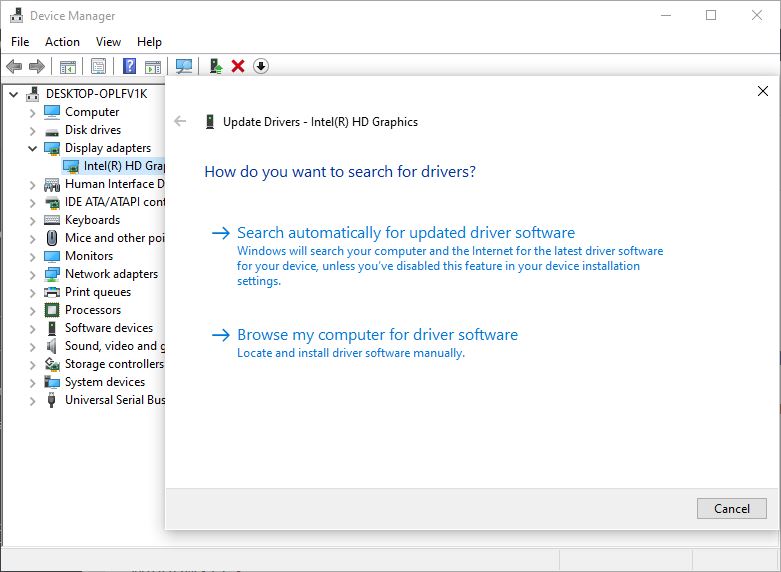
Installeer het beeldschermstuurprogramma opnieuw (grafisch stuurprogramma)
Als u een abnormale systeemservicefout ervaart tijdens het spelen van een game of het uit de slaapstand halen van de pc, kan dit een probleem zijn met het stuurprogramma van de videokaart.Vooral grafische stuurprogramma's zoals AMD of NVIDIA hebben problemen.Anders kunnen sommige incompatibele of problematische programma's en updates deze BSOD veroorzaken.Wat u hier kunt doen, is het stuurprogramma van de videokaart bijwerken naar het nieuwste beschikbare stuurprogramma.
Werk het stuurprogramma bij vanaf de website van de fabrikant
- Als u op het bureaublad bent, alstublieftdruk opWindows-toets + Xsleutel.
- 選擇 Apparaat beheerder.
- Ontvouwen Beeldschermadapter.
- Klik met de rechtermuisknopBeeldschermadapter , Dan klikken Verwijderen.
- Herstart de computer.
- Hetzelfde als hierboven, klik met de rechtermuisknopBeeldschermadapter , Dan klikken Stuurprogrammasoftware bijwerken.
- Selecteer de optie om automatisch naar stuurprogramma's te zoeken en laat Windows vervolgens de nieuwste stuurprogramma's downloaden en installeren.Of
- Ga naar de website van de fabrikant van het apparaat, zoek naar de nieuwste stuurprogramma's voor uw computermodel en download en installeer deze.
- Start vervolgens de computer opnieuw op en controleer hoe deze werkt.
Stuurprogramma en BIOS bijwerken
Mogelijk moet u ook de driver en het BIOS bijwerken.De laatste update van Windows kan conflicteren met oudere stuurprogramma's.Daarom raad ik u altijd aan het stuurprogramma bij te werken.U krijgt instructies over BIOS-updates op de website van de computerfabrikant.Als u een Intel-processor gebruikt, kunt u:Download het hulpprogramma voor Intel-stuurprogramma'sEn installeer het op de pc.Het zal u helpen te begrijpen welke stuurprogramma's moeten worden bijgewerkt.Veel gebruikers Met deze methodeDe uitzondering op de systeemservice opgelostFout.Ik hoop je te helpen.
Snel opstarten uitschakelen
Sommige gebruikers raden ook aan om uit te schakelen SnelstartfunctieHelp hen bij het oplossen van BSOD-fouten in het kritieke proces.Je kan het proberen
- Open het configuratiescherm en klik bij "Alle Configuratiescherm-items" op "Energiebeheer".
- Klik aan de linkerkant van het venster op " Selecteer de aan/uit-knop.
- Indien nodig, alstublieft"Definieer aan/uit-knop 下 Klik " Instellingen wijzigen die momenteel niet beschikbaar zijn",Schakel vervolgens de wachtwoordbeveiliging in.
- van"Afsluitinstellingen"sectieIngeschakelde opties onder, Vink uit " Snel starten inschakelen (aanbevolen)" Selectievakje om "Hybrid Shutdown" uit te schakelen.
- Klik opwijzigingen opslaan Knop om de gewijzigde instellingen op te slaan.
- Als u klaar bent, sluit u het venster "Energiebeheer".
- Controleer het probleem.
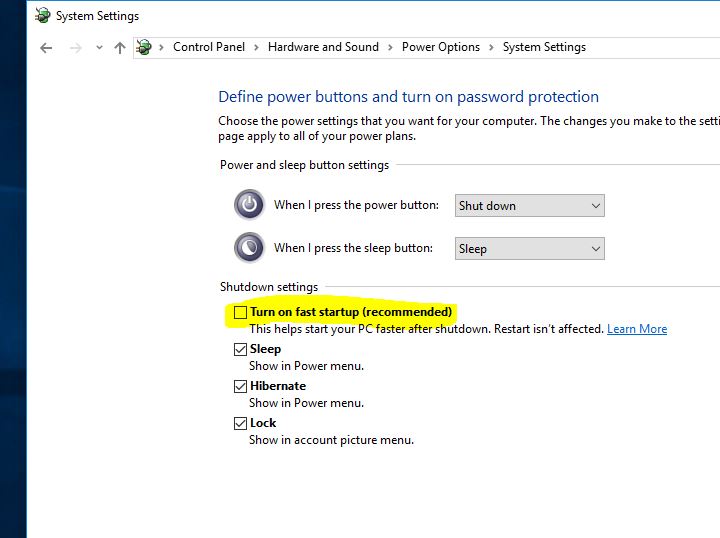
Voer een systeemherstel uit
Als het probleem onlangs is begonnen en u denkt dat het wordt veroorzaakt door een programma dat de afgelopen dagen of weken is geïnstalleerd, gebruik dansysteemherstel Optie ook.Als het probleem wordt veroorzaakt door een programma of een virus, zou het herstellen van het systeem naar een eerder tijdstip het probleem voor u moeten oplossen.Bekijk hoe u systeemherstel uitvoert op Windows 10/11, 8.1 en 7.
Het probleem begon na de recente update van Windows 10 20H2 en daarna kun je de "rollback"-optie gebruiken om terug te keren naar de vorige Windows-versie.Of de laatste optie: u kunt de officiële tool voor het maken van media gebruiken om Windows 10/11 te vernieuwen/opnieuw te installeren.
Helpen deze oplossingen bij reparatie?SYSTEM_SERVICE_EXCEPTION BSOD-fout?Laat ons weten welke optie voor jou geschikt is.

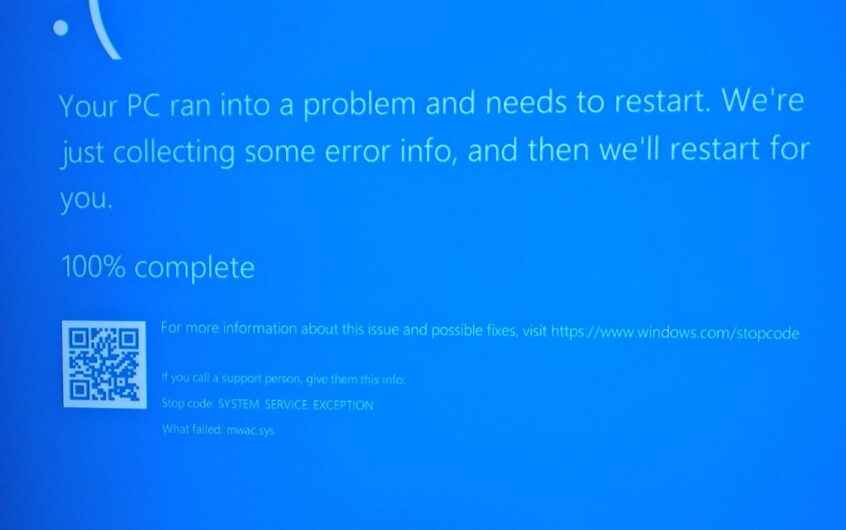
![[Opgelost] Microsoft Store kan geen apps en games downloaden](https://oktechmasters.org/wp-content/uploads/2022/03/30606-Fix-Cant-Download-from-Microsoft-Store.jpg)
![[Opgelost] Microsoft Store kan geen apps downloaden en installeren](https://oktechmasters.org/wp-content/uploads/2022/03/30555-Fix-Microsoft-Store-Not-Installing-Apps.jpg)

